Der Bilderdienst Flickr hat bekanntgegeben, nur noch maximal 1.000 Bilder pro Gratis-Konto zuzulassen. Wem das zu wenig ist, der kann seinen Flickr-Account löschen und mit den Bildern umziehen. Wir zeigen euch, wie das geht und geben euch ein paar Tipps.
Ihr müsst euer Flickr-Konto nicht löschen, wenn eure Bilder der Flickr-Creative-Commons-Lizenz entsprechen. Jeder konnte seine Flickr-Bilder auf Creative Commons einstellen – allerdings nur bis zum 1. November 2018. Alle danach so eingestellten Bilder werden dennoch ab dem 5. Februar gelöscht. Wenn ihr also bei Flickr mehr als 1.000 Bilder online habt, die ihr nicht verlieren wollt, dann wird es Zeit zu handeln. Wer seinen Flickr-Account jetzt schließen will, kann unserer unkomplizierten Schnell-Anleitung folgen.
Die Einstellung auf „Creative Commons“ ist sowieso nicht für jeden geeignet. Unser Video erklärt euch, was das ist:
Den Flickr-Account mit wenigen Klicks löschen
Leider gibt es keinen Weg, mit dem ihr in der App euer Konto löschen könnt. Aber dafür ist es im Browser relativ leicht, euren Flickr-Account komplett zu schließen. Ihr braucht dazu nur eure Anmeldedaten.
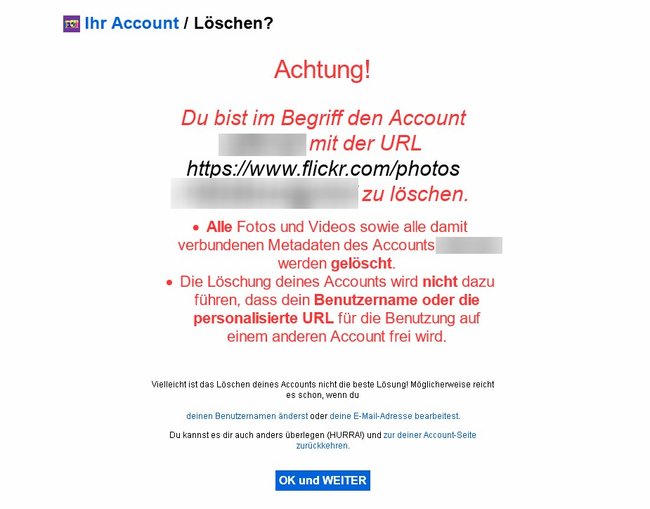
So löscht ihr das Flickr-Konto blitzschnell:
- Öffnet im Browser direkt die URL https://www.flickr.com/account/delete/
- Gebt eure E-Mail-Adresse und das Passwort ein, mit dem ihr euch bei Flickr angemeldet habt.
- Jetzt seht ihr die Warnung, dass euer Flickr-Konto sowie alle Fotos und Videos des Kontos gelöscht werden (Das müsst ihr also nicht vorher selbst machen!).
- Klickt unten auf den Button „OK und weiter“.
- Anschließend müsst ihr nochmal durch das Setzen eines Hakens bestätigen, dass all eure Daten gelöscht werden. Dann klickt ihr auf „Meinen Account löschen“.
- Das Konto wird geschlossen, eure Bilder und Videos werden gelöscht und ihr seid frei.
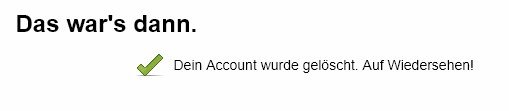
Bevor ihr das macht, solltet ihr euch sicher sein, dass ihr alle eure bei Flickr gespeicherten Bilder auch noch im Original gespeichert habt. Ansonsten solltet ihr die nachfolgende Anleitung nutzen, um die Bilder vor der Konto-Löschung sicherheitshalber herunterzuladen.
Flickr-Fotos vor der Kontolöschung downloaden
Nachdem Flickr jetzt für Nutzer mit großen Bildersammlungen auch uninteressant oder kostenpflichtig wird, ist vielleicht an „Umzug“ angeraten. Wir haben vor einiger Zeit 3 Foto-Portale verglichen und tendierten – neben einem deutschen Angebot – damals noch zu Flickr. Doch wenn ihr eure Fotos auf der Festplatte nicht ebenso wie eure Alben bei Flickr organisiert habt, solltet ihr vor der Schließung des Kontos besser eure Bilder herunterladen.
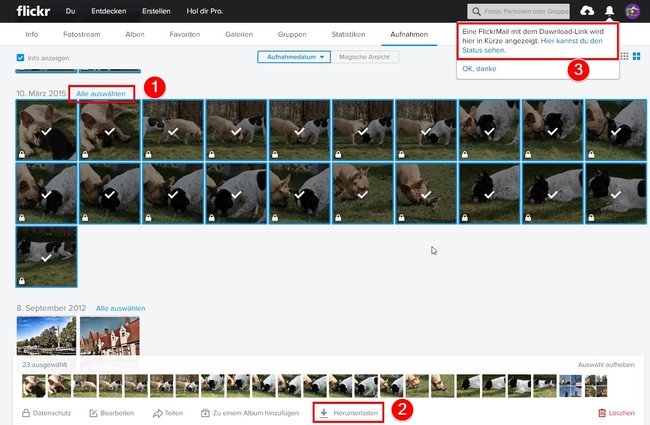
Flickr bietet euch eine Download-Funktion für eure Bilder an, die von den meisten Uploadern vermutlich nie genutzt wird. Jetzt ist sie aber hilfreich. Die Bilder werden in eine ZIP-Datei gepackt und stehen nach einiger Zeit zum Download bereit. Damit diese Dateien nicht zu groß werden und außerdem die Ordnungsstruktur der Bilder erhalten bleibt, solltet ihr für jeden Datumsabschnitt oder Album eine Download-Datei anfordern.
So ladet ihr eure Bilder herunter, bevor ihr den Flickr-Account löscht:
- Öffnet die Ansicht eurer Aufnahmen oder eure Alben bei Flickr.
- Klickt dort neben dem Bilder-Datum auf den Link „Alle auswählen“, damit alle Bilder markiert werden.
- Daraufhin öffnet sich gleichzeitig unten im Browser eine Leiste, in der ihr die markierten Bilder sowie den Link „Herunterladen“ seht. In der Album-Ansicht könnt ihr mit der Maus über das Album fahren, um dort direkt einen Download-Link zu finden.
- Wenn ihr daraufklickt, werden die ausgewählten Fotos und Videos in eine ZIP-Datei gepackt. Sobald die zum Download bereitsteht, bekommt ihr im Flickr-Posteingang und per E-Mail eine Benachrichtigung.
- Ladet alle ZIP-Dateien herunter, bevor ihr euer Konto löscht.
Die heruntergeladenen ZIP-Dateien enthalten eure Originalbilder in der ursprünglichen Auflösung. Ihr könnt sie ungefähr eine Woche lang downloaden, dann werden die Download-Archive wieder gelöscht.
Ein Problem gibt es allerdings: Es werden nur die Fotos heruntergeladen. Wenn ihr eure Bilder mit Tags versehen habt, um sie zu organisieren, müsst ihr euch diese Arbeit bei einem Umzug nochmal machen.
